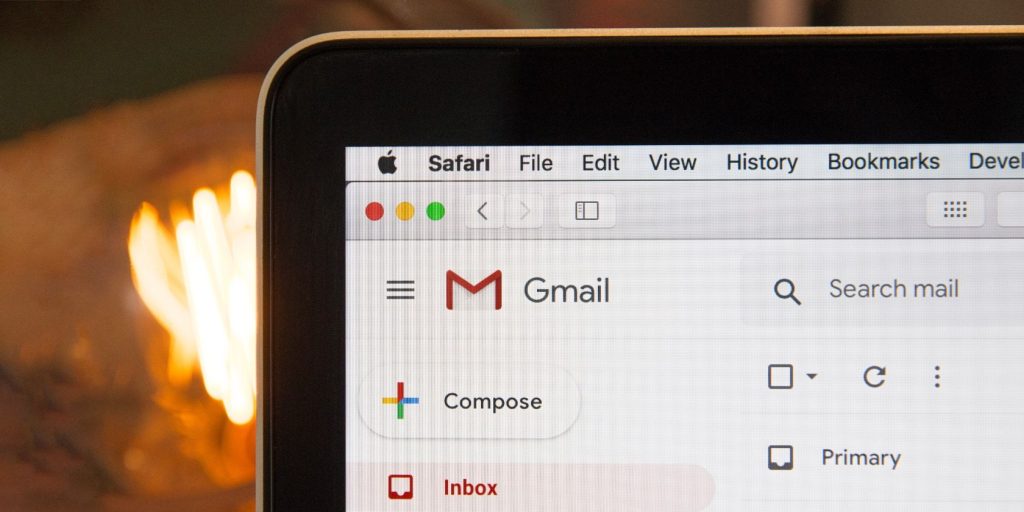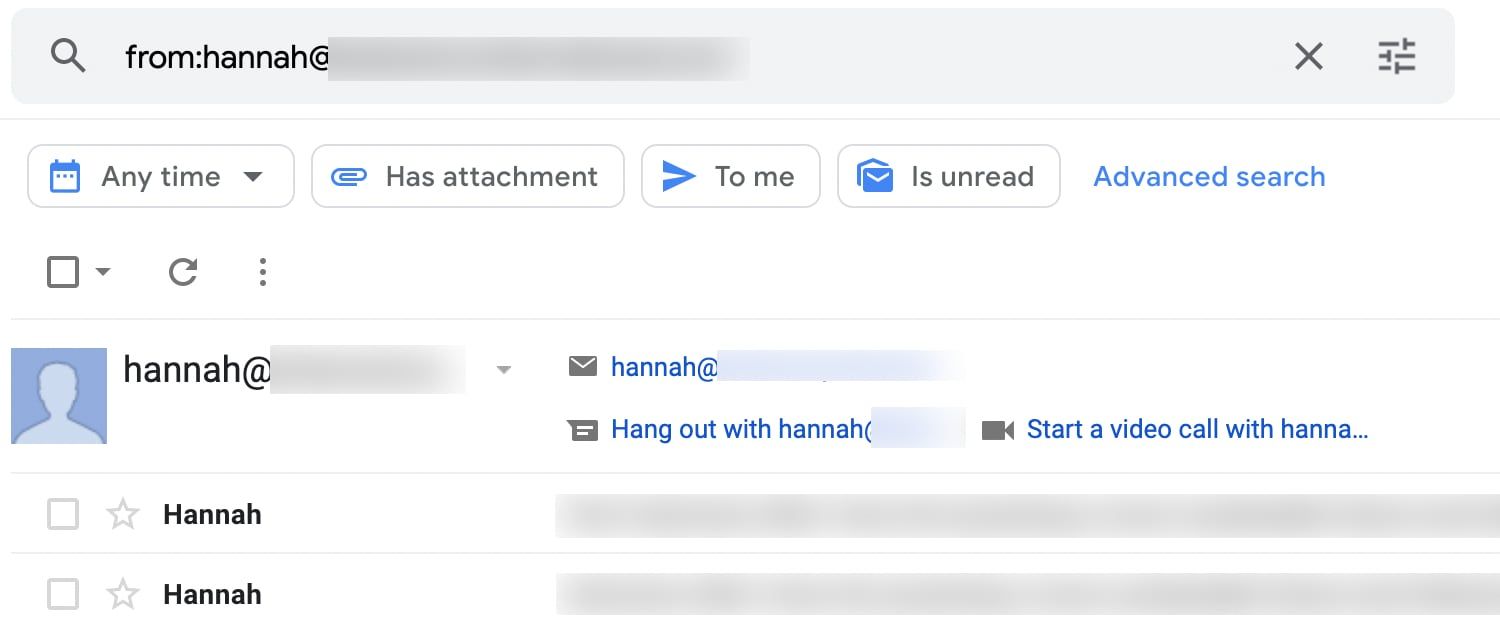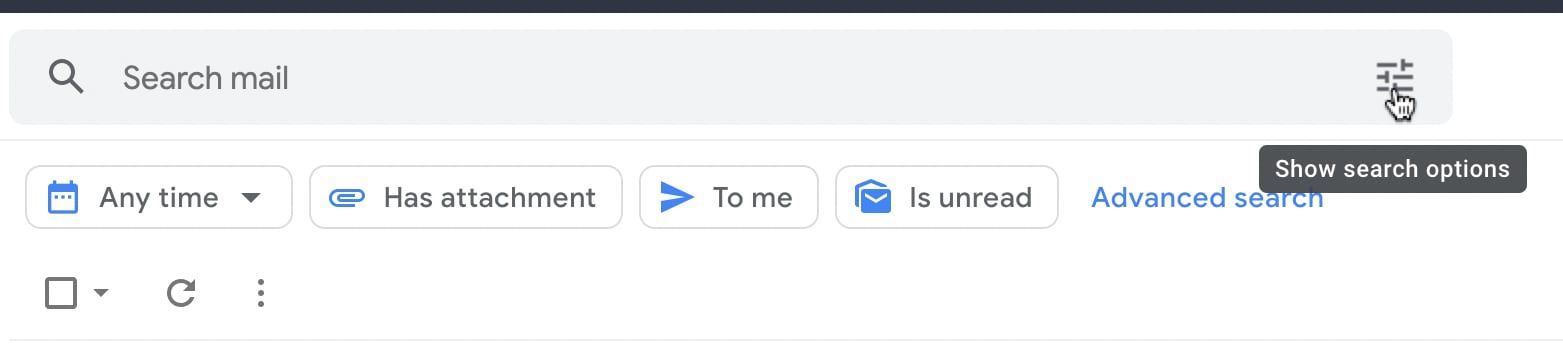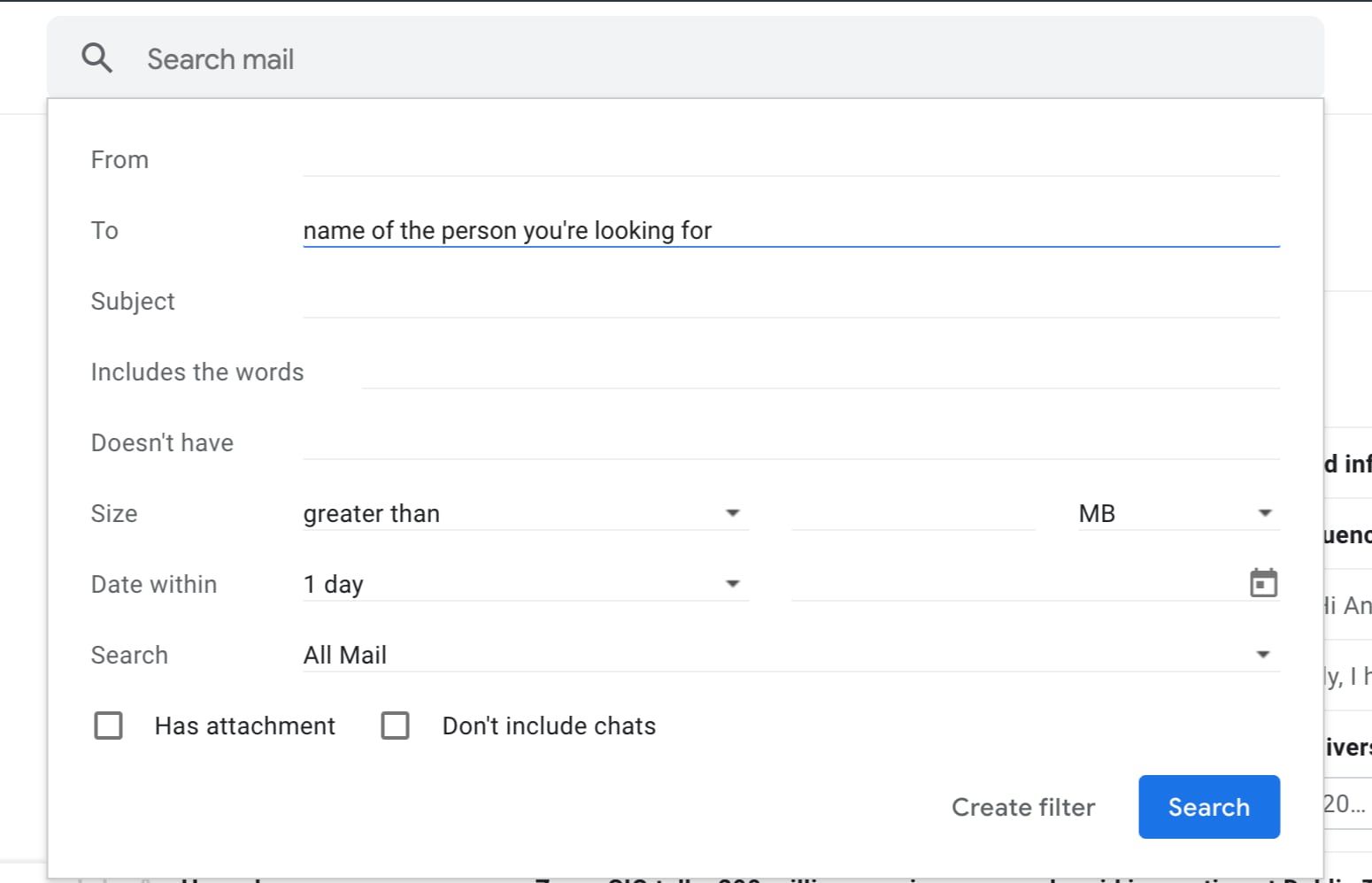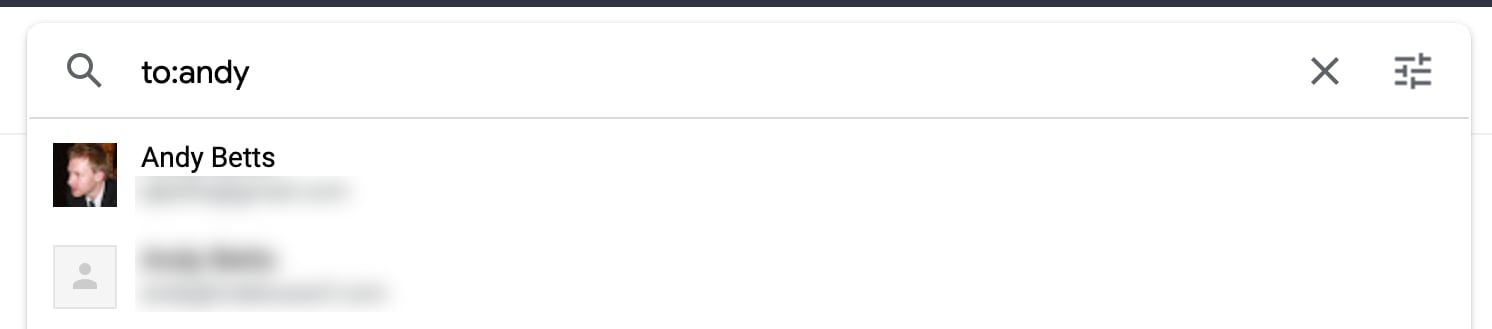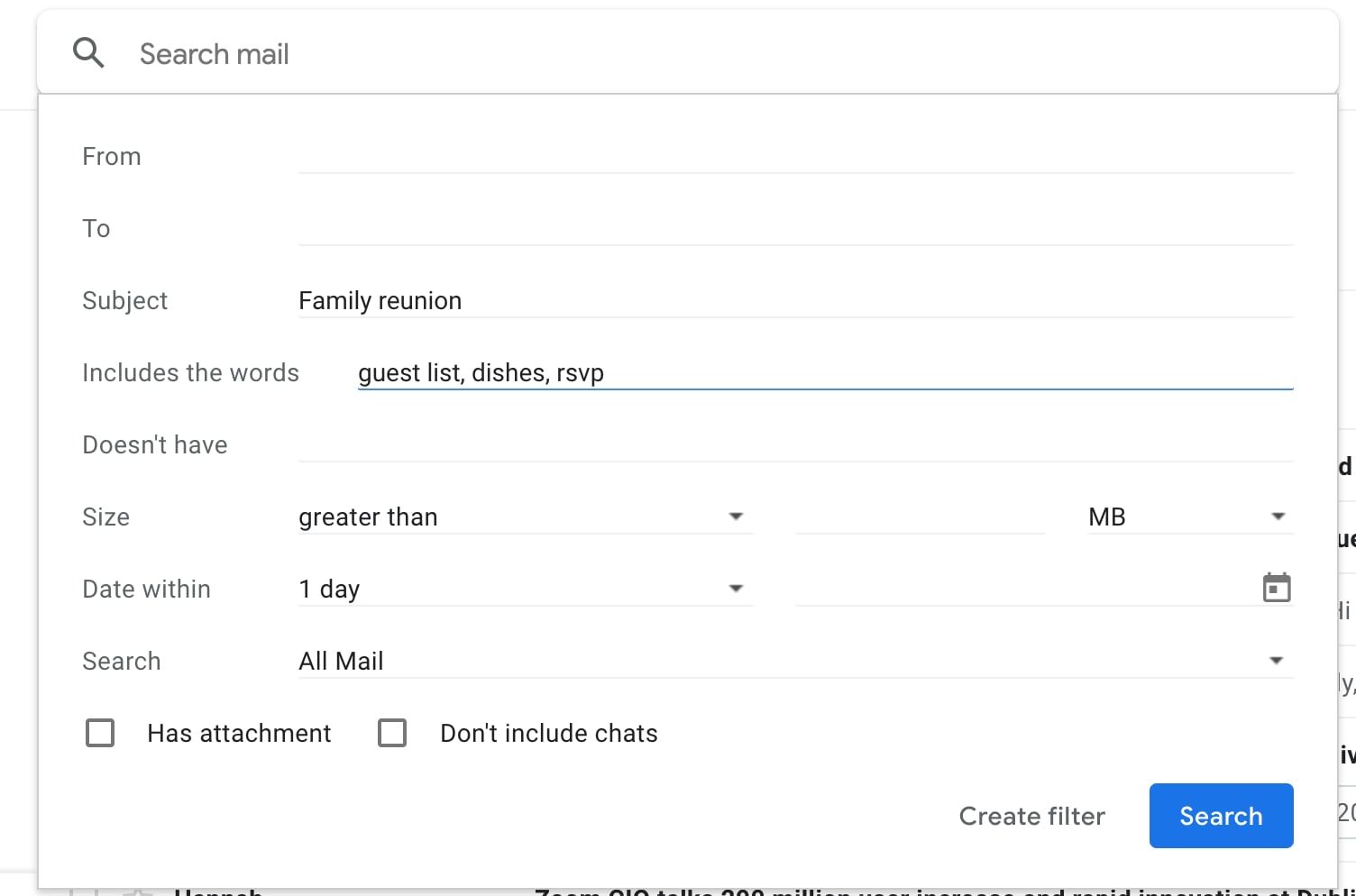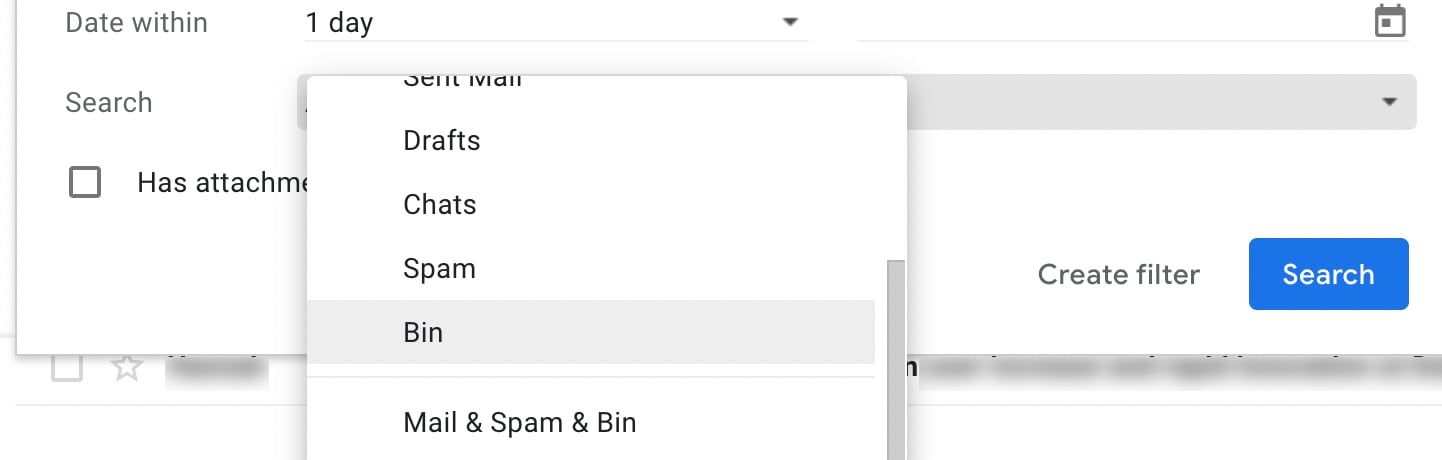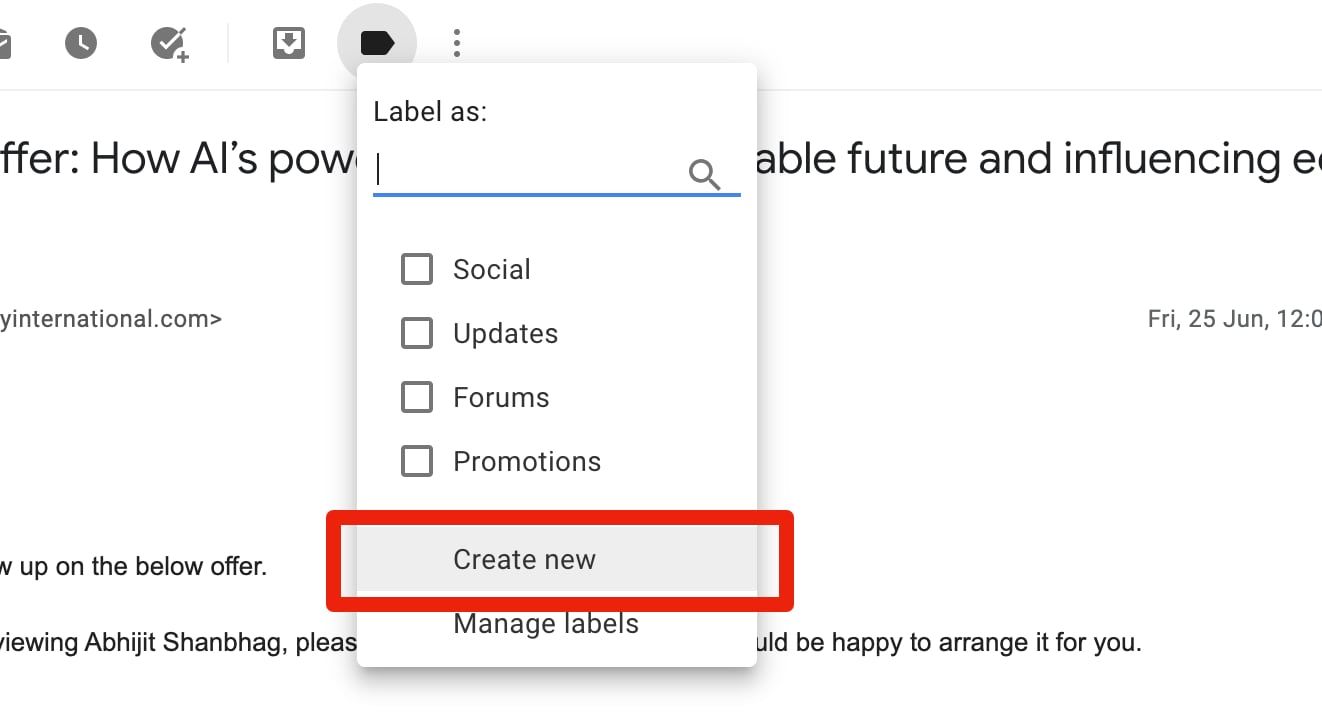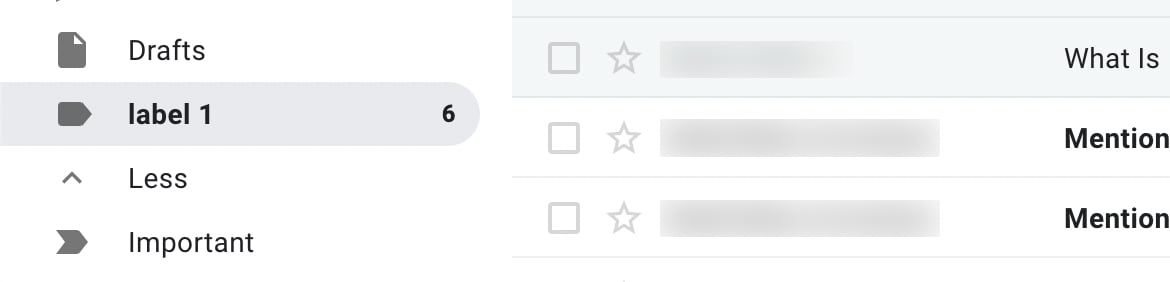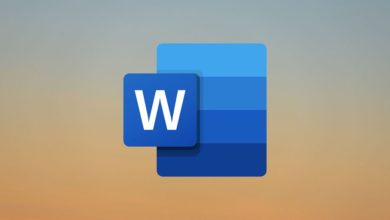.
O Gmail é uma ótima ferramenta, mas deixa a desejar em termos de oferecer formas intuitivas de organizar sua caixa de entrada. Felizmente, existem soluções alternativas fáceis que oferecem mais controle sobre a localização de mensagens. Vejamos como organizar e classificar o Gmail por remetente, assunto e marcador.
1. Classifique o Gmail por remetente
Infelizmente, não há uma maneira de classificar o Gmail por remetente com um clique da mesma forma que você pode em um aplicativo de e-mail para computador. O mais próximo que você pode chegar são vários truques que ajudam você a ver todos os e-mails que recebe de uma pessoa. O mais rápido é mais útil quando você recebeu um e-mail dessa pessoa recentemente, embora possa usá-lo sempre que estiver em sua caixa de entrada.
Vá para sua caixa de entrada, localize qualquer e-mail do remetente que deseja selecionar e clique com o botão direito do mouse nesse e-mail sem abri-lo. No menu que aparece, selecione Encontrar e-mails de.
Quase instantaneamente, você verá uma lista de todos os e-mails que já recebeu desse remetente, mesmo os antigos que você arquivou há muito tempo. Você também verá as informações de contato completas desse remetente, facilitando o envio de uma mensagem ou o início de uma videochamada.
Não vê o remetente desejado imediatamente visível em sua caixa de entrada? Sem problemas. Digite primeiro o nome ou endereço de e-mail da pessoa na caixa de pesquisa do Gmail. Em seguida, clique com o botão direito do mouse em qualquer uma das mensagens que encontrar e selecione Encontrar e-mails de outra vez.
2. Classifique e-mails de qualquer remetente
Você pode classificar sua caixa de entrada do Gmail por qualquer remetente, mesmo sem saber o nome da pessoa. Volte para a barra de pesquisa do Google e observe o ícone de filtro no lado direito. Isto é o Mostrar opções de pesquisa botão.
Clique na opção e você verá uma caixa oferecendo várias maneiras de localizar mensagens.
Você pode especificar parâmetros para localizar e-mails que incluam ou não determinadas palavras. Essa opção os encontra em e-mails inteiros, não apenas nos assuntos, e é útil quando você só consegue lembrar sobre o que foi uma conversa. Você também pode filtrar os resultados para encontrar apenas mensagens com anexos.
Experimente os recursos da caixa de pesquisa do Gmail e familiarize-se com eles. Use o Data dentro opção para limitar suas pesquisas a um determinado período de tempo, por exemplo. Quando encontrar o remetente que procura, use o Encontrar e-mails de opção que vimos na seção acima para gerar uma lista completa de mensagens.
Use operadores de pesquisa avançada no Gmail
Se preferir não usar as opções de pesquisa, há outro método para tentar.
Como o Google, o Gmail reconhece os operadores de pesquisa avançada. Tipo para:bob na barra de pesquisa principal para encontrar todos os e-mails que você enviou para pessoas chamadas Bob.
3. Classifique sua caixa de entrada do Gmail por assunto
Às vezes, você precisa classificar seu Gmail por assunto. Talvez você precise encontrar todos os e-mails que as pessoas lhe enviaram sobre uma próxima reunião de família.
Volte para a barra de pesquisa do Google e abra as opções de pesquisa adicionais. Uma das caixas permite pesquisar por assunto. Como você deve se lembrar das dicas anteriores, também é possível pesquisar determinadas palavras nas mensagens. Digite algumas palavras relevantes—confraternização, reunião, evento e assim por diante—no Inclui as palavras caixa, separados por vírgulas.
Finalmente, volte sua atenção para o Procurar opção na parte inferior da caixa. Por padrão, ele está configurado para pesquisar todos os seus e-mails. Se for muito amplo, altere-o para pesquisar apenas mensagens filtradas para uma caixa de entrada específica ou atribuída a um marcador específico.
E se alguém lhe disser que enviou uma mensagem, mas você não a vê na caixa de entrada? Você também pode pesquisar Spam e Lixeira dessa forma. Se o e-mail foi mal interpretado como lixo eletrônico ou você o excluiu por engano, ele não será perdido se ainda estiver na lixeira. Lembre-se de que o Gmail exclui automaticamente todas as mensagens da Lixeira após 30 dias.
4. Procure mensagens com rótulos específicos
Na última seção, mencionamos brevemente os rótulos. Se você não estiver familiarizado com os marcadores no Gmail, pense neles como uma espécie de pasta virtual. Atribuir um marcador (ou vários marcadores) a um e-mail equivale a movê-lo para uma pasta específica e você pode usar marcadores para classificar sua caixa de entrada. A grande diferença – e benefício – é que você pode aplicar vários rótulos a um único e-mail.
Aplicar marcadores a e-mails
Primeiro, selecione qualquer mensagem na caixa de entrada. Quando ele abrir, você verá uma linha de ícones acima dele. Escolha aquele com a imagem semelhante a uma tag. Esse é o botão Marcadores do Gmail. Clique nele para abrir uma lista de todos os rótulos feitos anteriormente. Escolher Crie um novo para fazer um novo.
Você também pode rotular várias mensagens simultaneamente marcando suas respectivas caixas de seleção (isso é ótimo para quando você deseja excluir mensagens em massa). Faça isso antes de clicar no botão de rótulo na parte superior da interface do Gmail.
Você também pode rotular uma mensagem depois de clicar nela em vez de na caixa de entrada principal.
Classificar e-mails por marcadores
Agora que examinamos a aplicação de rótulos, vamos usar esse conhecimento para classificar seu e-mail, cortesia dos rótulos.
É muito fácil de fazer; basta clicar na etiqueta da etiqueta na barra lateral da sua caixa de entrada. Você verá instantaneamente uma lista de todos os e-mails marcados com o mesmo marcador.
5. Aplicar rótulos automaticamente às mensagens enviadas
Como você viu aqui, aplicar um rótulo é um processo rápido e direto. No entanto, é mais uma coisa a lembrar enquanto mantém o controle de sua caixa de entrada. Se você é uma pessoa sempre ocupada, talvez prefira não dar esse passo.
Você pode usar marcadores ao criar filtros para classificar e organizar sua caixa de entrada e pode configurar o Gmail para rotular automaticamente seus e-mails.
Porém, se você estiver trabalhando em equipe e precisar tornar seu e-mail mais eficiente, poderá usar um aplicativo de terceiros chamado Gmelius para fazer o trabalho por você. É mais adequado para uso em nível de negócios e permite que você compartilhe rótulos com seus colegas.
Se você acabar experimentando o Gmelius, ele tem várias maneiras de personalizar sua caixa de entrada. Eles não se relacionam com a classificação de mensagens, mas incluem outras possibilidades úteis. Você pode usá-lo para rastrear mensagens, compartilhar caixas de entrada, configurar modelos de e-mail e muito mais. Já que você sabe como organizar sua caixa de entrada, por que não fazer ainda mais com este aplicativo rico em recursos?
Download: Gmélio | Cromo | Android | iOS (avaliação gratuita, planos a partir de US$ 15 por mês)
Maneiras fáceis de classificar seu Gmail
Não é tão fácil quanto você esperaria classificar e-mails no Gmail. As ferramentas de classificação automatizadas do serviço querem fazer isso por você, e isso nem sempre é suficiente se você quiser ser mais prático. Felizmente, é fácil aprender a organizar seu Gmail por remetente, rótulo ou assunto.
Também ajuda a usar as ferramentas do navegador do Gmail para uma experiência aprimorada e para manter sua caixa de entrada mais limpa e torná-lo mais produtivo.
.